照明の色温度に応じてホワイトバランスを調整します。撮影の状況に応じて調整モードを選択できます。
光源によって光の色(色温度)が異なるため、被写体を照らす主要な光源が変わったときは、ホワイトバランスを再調整してください。
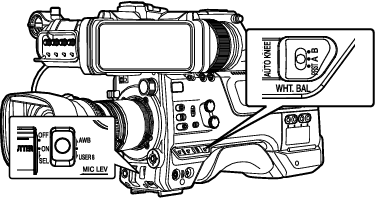
自動ホワイトバランスモード(FAW:Fulltime Auto White balance)
[カメラ機能]  [FAW]項目で“A”、“B”または“PRST”のいずれかの位置に割り付けられます。
[FAW]項目で“A”、“B”または“PRST”のいずれかの位置に割り付けられます。
“FAW”を割り付けたポジションを[WHT BAL B/A/PRST]ホワイトバランス切換スイッチで選択すると自動ホワイトバランスモードとなり、被写体の照明色温度に応じて適切なホワイトバランスになるよう、自動的に調整します。
[FAW]の精度は[AWB](オートホワイトバランス)より劣ります。
[FAW]モードで電源を入れると、色合いが安定するまで約15秒かかります。
“フルオート”を割り付けたユーザーボタンでフルオートモードにした場合も自動ホワイトバランスモードになりますが、その場合はアイリス・ゲイン・シャッターも強制的にオートモードになります。
フルオートモード時のホワイトバランス動作は、[カメラ機能]  [フルオート]
[フルオート]  [ホワイトバランス]項目で設定できます。
[ホワイトバランス]項目で設定できます。
[カメラ機能]  [ユーザーボタン機能設定]
[ユーザーボタン機能設定]  [AEロック]項目を“AE/FAW”または“FAW”に設定した場合、自動ホワイトバランスモード 時、[AEロック]を割り付けたユーザーボタンを押すと、その時点のホワイトバランスに固定できます。
[AEロック]項目を“AE/FAW”または“FAW”に設定した場合、自動ホワイトバランスモード 時、[AEロック]を割り付けたユーザーボタンを押すと、その時点のホワイトバランスに固定できます。
ユーザーボタンに[ホワイトバランス]を割り付けている場合、そのボタンを押すと、FAWペイント調整画面が表示されます。
FAWペイント調整
自動調整されたホワイトバランスを、微調整することができます。
 [ホワイトバランス]
[ホワイトバランス]  [FAWペイント]項目を選択し、セットボタン(
[FAWペイント]項目を選択し、セットボタン(  )を押す
)を押すFAWペイント調整画面が表示されます。
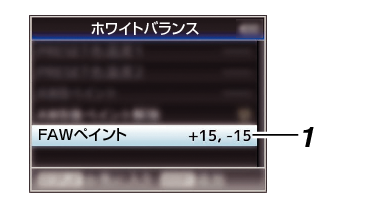
十字ボタン( 
 )でRの値、十字ボタン(
)でRの値、十字ボタン( 
 )でBの値を調整します。
)でBの値を調整します。
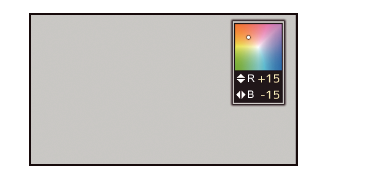
 )を押す
)を押す[ホワイトバランス]画面に戻ります。
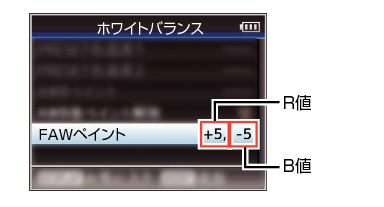
手動ホワイトバランスモード(手動切り換え)
[WHT.BAL]切換スイッチで、“PRST”(プリセットモード)、“A”(メモリーAモード)、“B”(メモリーBモード)を選択できます。
[カメラ機能]  [FAW]項目でフルオートホワイトバランス機能を[A]、[B]または[PRST]のいずれかの位置に割り付けられます。
[FAW]項目でフルオートホワイトバランス機能を[A]、[B]または[PRST]のいずれかの位置に割り付けられます。
FAW(フルタイムオートホワイトバランス)モードの場合は、映像の色温度をサンプリングして適切なホワイトバランスになるように自動的に調整されます。
プリセットモード(PRST)
本機は、色温度を2種類登録し、[AWB/USER8]スイッチを押し上げるか、“AWB”を割り付けたユーザーボタンで色温度を切り換えることができます。
出荷設定:
[プリセット色温度1]:
3200K
[プリセット色温度2]:
5600K
色温度が切り換わります。
(“プリセット色温度1”  “プリセット色温度2”)
“プリセット色温度2”)
[プリセット色温度1]、[プリセット色温度2]の値を設定する
プリセットモードでの2種類の色温度は、それぞれメニューで変更できます。
[カメラ設定]  [ホワイトバランス]
[ホワイトバランス]  [プリセット色温度1]項目および[プリセット色温度2]項目を選択し、セットボタン(
[プリセット色温度1]項目および[プリセット色温度2]項目を選択し、セットボタン(  )を押します。
)を押します。
色温度設定画面が表示されます。
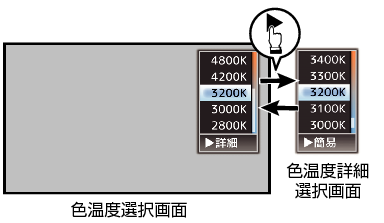
設定値から選ぶ場合(色温度選択画面)十字ボタン( 
 )で色温度を選択します。
)で色温度を選択します。
[設定値:7500K、6500K、5600K、5200K、4800K、4200K、3200K、3000K、2800K]
さらに細かい数値で設定したい場合(色温度詳細選択画面)
十字ボタン(  )を押し、色温度詳細選択画面を表示させます。
)を押し、色温度詳細選択画面を表示させます。
十字ボタン( 
 )で色温度を選択します。
)で色温度を選択します。
[設定値:2300K~15000K(100K刻み)]
色温度選択画面と色温度詳細選択画面は、十字ボタン(  )で切り換えられます。
)で切り換えられます。
ユーザーボタンに[ホワイトバランス]を割り付けてある場合、そのボタンを押すと、色温度選択画面が表示されます。
プリセットペイント調整
[プリセット色温度1]、[プリセット色温度2]のホワイトバランスを、個別または、共通で微調整することができます。
 [ホワイトバランス]
[ホワイトバランス]  [プリセットペイント記憶]項目を選択する
[プリセットペイント記憶]項目を選択する“共通”は全色温度範囲共通の設定をします。
“個別”は色温度範囲9種類に対して個別の設定をします。
 [ホワイトバランス]
[ホワイトバランス]  [プリセットペイント]項目を選択する
[プリセットペイント]項目を選択する“共通”は調整画面が表示されます。
“個別”は色温度範囲の下限色温度が表示されるので、調整する色温度を選択します。
例えば 2300Kの場合、2300K-2900K(3000K未満)が対象範囲
十字ボタン( 
 )でRの値、十字ボタン(
)でRの値、十字ボタン( 
 )でBの値を調整します。
)でBの値を調整します。
 )を押す
)を押す“共通”は[ホワイトバランス]画面に戻ります。
“個別”は必要に応じて、1~4の手順を繰り返して各色温度を個別に設定してください。
メモリーA モード(A)、メモリーB モード(B)
メモリーAまたはメモリーBに保存されたホワイトバランス状態になります。
[WHT.BAL]切換スイッチが“A”または“B”にあるとき、[AWB/USER8]スイッチを押し上げるか、“AWB”機能を割り付けたユーザーボタンを押しオートホワイトバランスを実行すると、ホワイトバランスが自動調整され、調整値がメモリーAまたはメモリーBに保存し直されます。
オートホワイトバランスが起動するとホワイト検出枠が表示されます。枠いっぱいに白が映るようにしてください。
オートホワイトバランス起動中は、“A  ”または“B
”または“B  ”が画面に表示されます。(
”が画面に表示されます。(  マークは点滅)
マークは点滅)
正しくホワイトバランスがとれると、現在のおおよその色温度が表示されます。
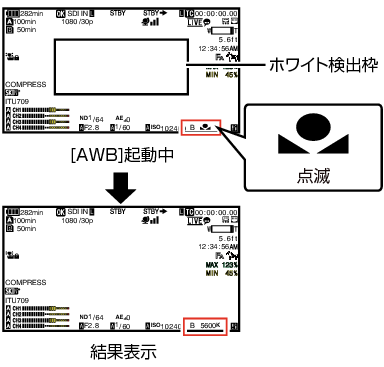
金属など、反射光の強い被写体を置かないでください。正しくホワイトバランスがとれないことがあります。
被写体の色が一色しかない場合や、白が少ないなどオートホワイトバランス機能の調整範囲を超えている場合は適正なホワイトバランスがとれません。
エラーメッセージ
オートホワイトバランス調整が正常に終了しなかった場合、下記のようなメッセージが約3秒間表示されます。
|
メッセージ |
状態 |
|---|---|
|
オートホワイトバランス ※
被写体不良です |
被写体の白が少ないときや色温度が適正でないときなどに表示されます。 白い被写体に変更し、ホワイトバランスを取り直してください。 |
|
オートホワイトバランス ※
光量不足です |
照明が暗いときに表示されます。照明を明るくしてホワイトバランスを取り直してください。 |
|
オートホワイトバランス ※
光量過剰です |
光量過剰です。 照明が明るすぎるときに表示されます。照明を暗くしてホワイトバランスを取り直してください。 |
ホワイトペイント調整
メモリーAまたはメモリーBに保存されたホワイトバランスを微調整することができます。
 [ホワイトバランス]
[ホワイトバランス]  [AWBペイント]項目を選択し、セットボタン(
[AWBペイント]項目を選択し、セットボタン(  )を押す
)を押すホワイトペイント調整画面が表示されます。
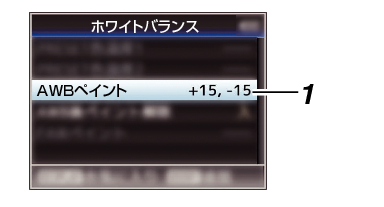
十字ボタン( 
 )でRの値、十字ボタン(
)でRの値、十字ボタン( 
 )でBの値を調整します。
)でBの値を調整します。
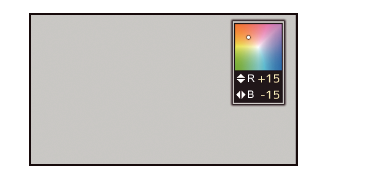
 )を押す
)を押す[ホワイトバランス]画面に戻ります。
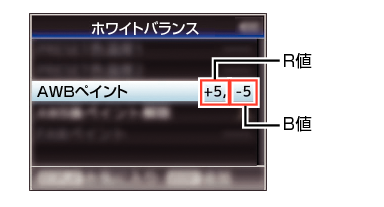
オートホワイトバランスを実行すると、通常ホワイトペイント調整値はクリアされますが、[カメラ設定]  [ホワイトバランス]
[ホワイトバランス]  [AWB後ペイント解除]を“切”にした場合、オートホワイトバランスを実行してもクリアされません。
[AWB後ペイント解除]を“切”にした場合、オートホワイトバランスを実行してもクリアされません。
ユーザーボタンに[ホワイトバランス]を割り付けてある場合、そのボタンを押すと、AWBペイント調整画面が表示されます。
V.シェーディングの調整
レンズを変更した場合などに行う必要があります。
画面中央でホワイトバランスが取れている場合でも、画面の上や下で取れていないことがあります。
その場合、画面上に緑や黄の色がつくことがあります。これはレンズの特性によるものです。この現象の補正を、V.シェーディング調整といいます。
ホワイトバランス調整後にこの調整を行なってください。
調整前の準備
F4.0 でも明るさが足りない場合、照明などで適正な明るさにしてください。
画面上面と画面下面に色がついてなければ調整の必要はありません。
画面上面が緑っぽく下面が赤っぽい、または画面上面が赤っぽく下面が緑っぽい場合は、この調整を続けます。
V.シェーディングを調整する
 [ホワイトバランス]
[ホワイトバランス]  [V. シェーディング]項目を“入”に設定する
[V. シェーディング]項目を“入”に設定する )を押す
)を押すV.シェーディング調整画面が表示されます。
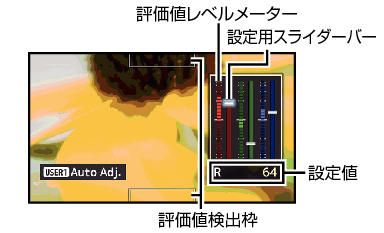
R、G、B 各チャンネルでおおよそ評価値レベルメーターの値が中央値よりも±1 程度の誤差レベルまで合わせ込むことができます。
自動で調整を行なったあと、さらに手動で調整したい場合は下記手順で行います。
調整はG(緑)のみ行うことをおすすめします。
必要ない場合は手順7で調整を終了します。

 )で[R]/[G]/[B]の調整したい項目を選択する
)で[R]/[G]/[B]の調整したい項目を選択する
 )で設定値を変更する
)で設定値を変更する設定用スライダーバー横の評価値レベルメーターを見ながら調整します。
調整しているチャンネルの評価値が中央値より大きい場合は十字ボタン(  )、中央値より小さい場合は十字ボタン(
)、中央値より小さい場合は十字ボタン(  )で評価値がおおよそメーターの中央になるよう設定します。
)で評価値がおおよそメーターの中央になるよう設定します。
 )を押し、設定を記憶させる
)を押し、設定を記憶させる必ずセットボタン(  )を押し、設定を記憶させます。
)を押し、設定を記憶させます。
[CANCEL/RESET]ボタンを押すと、設定を破棄し上位メニュー画面に戻ります。
評価値が変化するのは十字ボタン( 
 )を押してから多少遅れがあります。
)を押してから多少遅れがあります。
設定値を大きくすると、底面の色が抑えられ、上面の色が強調されます。
以下の場合、調整不可となり、エラー表示されます。
上下の枠内のレベルが露出過多のとき
上下の枠内のレベルが露出不足のとき
上下の枠内のレベルで著しくレベルの差異があるとき
評価値とは:
LCD モニターまたはビューファインダーの上部と下部の評価値検出枠内のR、G、B 各チャンネルの平均値を比較した値(上部と下部の差分)です。
上部が下部より大きいと評価値レベルメーターが中央より上に表示され、上部が下部より小さいと評価値レベルメーターが中央より下に表示されます。
評価値がおおよそメーターの中央になるよう設定してください。
